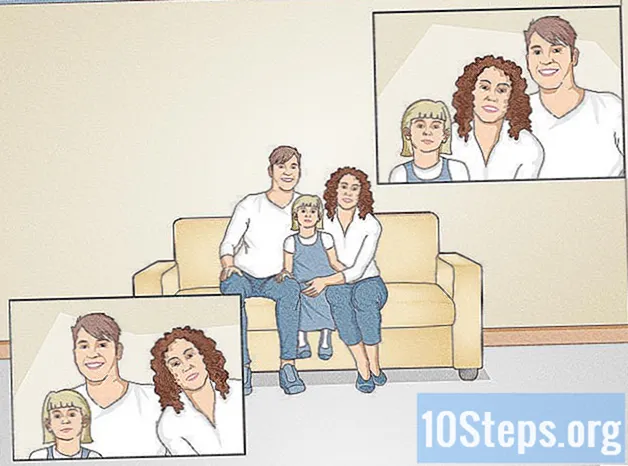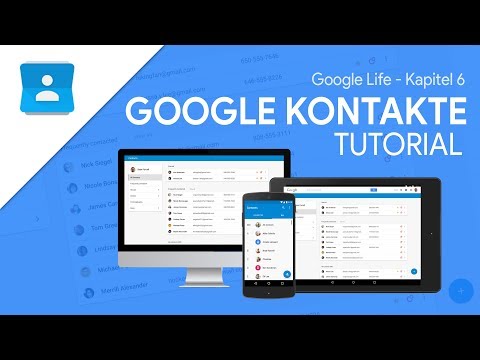
Inhalt
Sie können Ihre Google-Kontakte wiederherstellen, wenn Sie sie versehentlich gelöscht oder bearbeitet haben. Greifen Sie dazu auf Ihr Google-Konto zu, öffnen Sie Ihre Kontaktliste und wählen Sie den Wiederherstellungszeitraum. Dann ist es immer eine gute Idee, eine Sicherungskopie Ihrer Kontaktliste aufzubewahren. Google kann Kontaktdaten nur innerhalb der letzten 30 Tage wiederherstellen. Daher können Sie die Wiederherstellung möglicherweise nicht erfolgreich durchführen, wenn Sie nach dem Bearbeiten / Löschen zu lange warten.
Schritte
Methode 1 von 3: Wiederherstellen von Google-Kontakten
Greife auf ... zu Google-Kontakte und melden Sie sich mit Ihrem Konto an. Geben Sie Ihre E-Mail-Adresse und Ihr Passwort ein und klicken Sie auf "Anmelden". Sie werden zur Kontaktseite Ihres Kontos weitergeleitet.
- Sie können auf diese Seite auch zugreifen, indem Sie Google Mail öffnen und im Menü "Google Mail" in der oberen linken Ecke auf "Kontakte" klicken.

Klicken Sie auf "Kontakte wiederherstellen". Diese Option wird in der linken Seitenleiste aufgelistet und öffnet bei Auswahl ein Popup-Fenster zur Auswahl des Wiederherstellungszeitraums.- Wenn es nicht angezeigt wird, klicken Sie in der linken Seitenleiste auf "Mehr", um das Menü zu erweitern. Dieses Menü ist standardmäßig erweitert.

Wählen Sie einen Wiederherstellungszeitraum aus der Liste. Sie müssen einen Zeitraum auswählen, bevor Sie Kontakte ändern / löschen (wenn die Änderung beispielsweise gestern stattgefunden hat, wählen Sie einen Wiederherstellungszeitraum von mindestens zwei Tagen).- Es ist möglich, aus einem benutzerdefinierten Zeitraum wiederherzustellen, wenn Sie die Standardzeiträume nicht verwenden möchten, das Limit jedoch vor 30 Tagen liegt.

Klicken Sie auf "Wiederherstellen". Diese Schaltfläche befindet sich am unteren Rand des Fensters für den Wiederherstellungszeitraum und setzt Ihre aktuellen Kontakte auf die Kontakte für den ausgewählten Wiederherstellungszeitraum zurück.
Methode 2 von 3: Exportieren eines Backups
Greife auf ... zu Google-Kontakte und melden Sie sich mit Ihrem Konto an. Geben Sie Ihre E-Mail-Adresse und Ihr Passwort ein und klicken Sie auf "Anmelden". Sie werden zur Kontaktseite Ihres Kontos weitergeleitet.
Klicken Sie auf "Exportieren". Diese Schaltfläche befindet sich in der linken Seitenleiste.
- Der Export wird derzeit von der aktuellen Version von "Google Kontakte" nicht unterstützt, daher werden Sie zur alten Version dieser Plattform weitergeleitet.
Öffnen Sie das Menü "Mehr" und wählen Sie "Exportieren". Dieses Menü befindet sich direkt unter der Suchleiste. Ein Popup-Exportfenster wird angezeigt.
Wählen Sie eine Exportkonfiguration. Standardmäßig ist die Option "Alle exportieren" ausgewählt. Sie können auch nur eine Gruppe von Kontakten oder einen bestimmten Kontakt exportieren.
- Um nur bestimmte Kontakte zu exportieren, müssen Sie das Kontrollkästchen neben jedem Kontakt aktivieren, bevor Sie im Menü auf die Option "Exportieren" klicken.
Wählen Sie das Format aus, in das Sie die Kontakte exportieren möchten. Google CSV ist das Format zum Importieren von Kontakten in ein anderes Google-Konto (dies ist die beste Sicherungsoption für Google-Konten). Sie können auch Outlook CSV oder vCard auswählen, wenn Sie häufig Microsoft- oder Apple-Produkte verwenden.
Klicken Sie auf "Exportieren". Ein Fenster mit Optionen zum Speichern der Datei wird angezeigt.
Wählen Sie den Zielort und klicken Sie auf "Speichern". Eine Sicherungsdatei mit aktuellen Google-Kontakten wird am ausgewählten Speicherort gespeichert.
Methode 3 von 3: Importieren eines Backups
Greife auf ... zu Google-Kontakte und melden Sie sich mit Ihrem Konto an. Geben Sie Ihre E-Mail-Adresse und Ihr Passwort ein und klicken Sie auf "Anmelden". Sie werden zur Kontaktseite Ihres Kontos weitergeleitet.
Klicken Sie auf "Importieren"... ". Diese Schaltfläche wird in der linken Seitenleiste aufgelistet und öffnet bei Auswahl ein Fenster mit der Auswahl der Importquelle.
Klicken Sie auf "Datei auswählen". Dadurch wird ein Fenster geöffnet, in dem Sie zu der zuvor erstellten Datei navigieren können, die Sie exportieren möchten.
Wählen Sie die Kontaktdatei aus und klicken Sie auf "Öffnen". Die Datei wird in das Importfenster geladen.
Klicken Sie auf "Importieren". Dadurch werden die Kontakte aus der Datei in die Google-Kontaktliste importiert.
Tipps
- Bisher kann die Wiederherstellung von Kontakten in mobilen Anwendungen nicht nur über die Website durchgeführt werden.
- Bewahren Sie die Exportdatei für Kontakte an einem sicheren Ort auf, z. B. auf einer externen Festplatte.
- Sichern Sie Ihre Kontakte häufig, wenn Sie sie häufig ändern.
Warnungen
- Selbst wenn Sie einen benutzerdefinierten Zeitraum verwenden, stellt Google Kontakte nur innerhalb von 30 Tagen wieder her. Sie müssen die Wiederherstellung innerhalb dieses Zeitraums durchführen oder die Sicherung durchführen, bevor Sie diese Informationen verlieren.